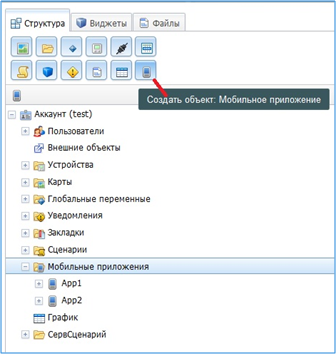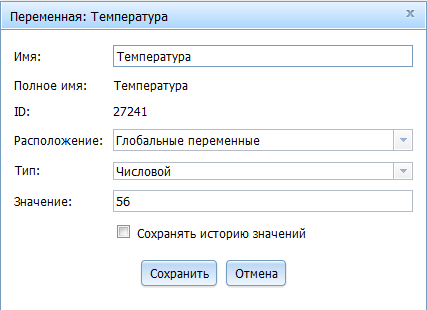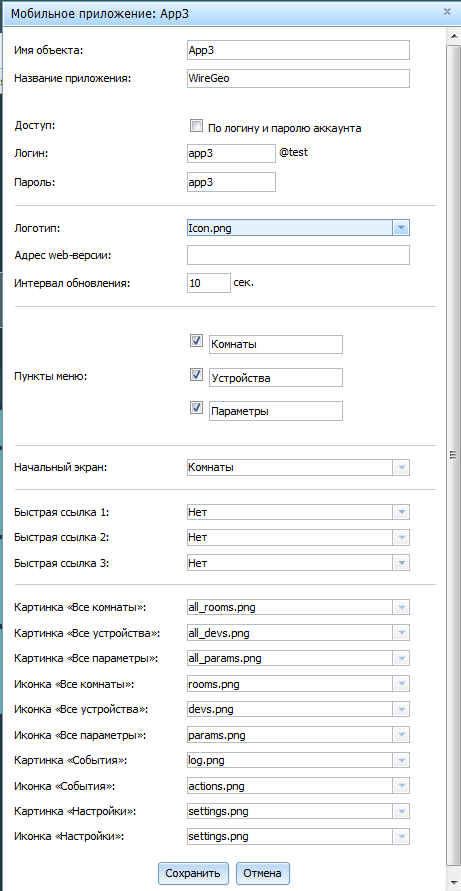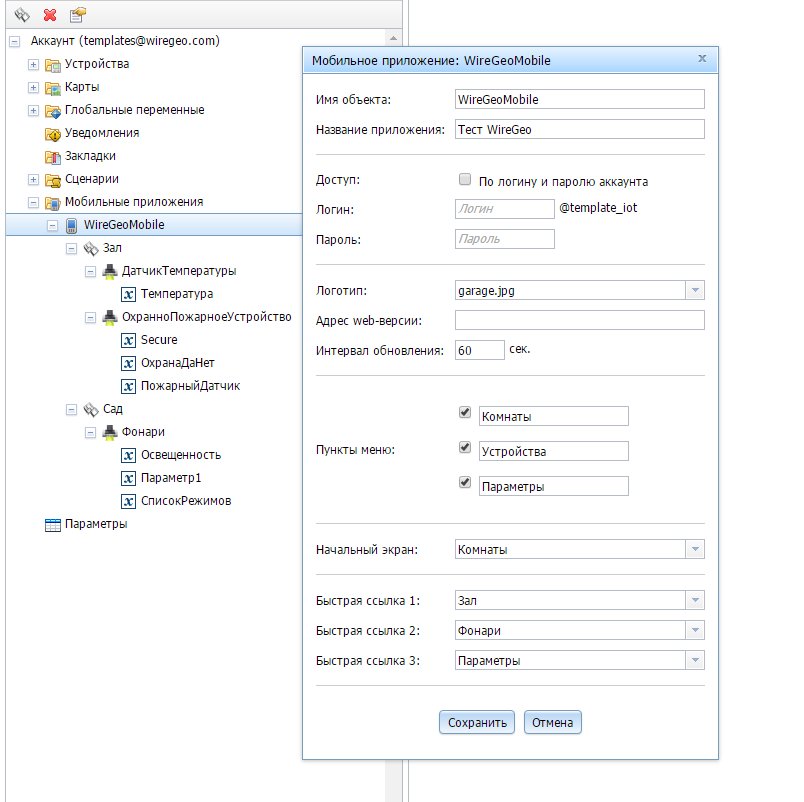Аутентификация пользователей и приложений
Для начала нужно создать Мобильное приложение. Для этого откройте Дизайнер WireGeo. На вкладке Структура выделите Мобильное приложение и нажмите Создать Мобильное приложение.
Вы можете создать несколько мобильных приложений. Для того чтобы можно было потом в них авторизоваться необходимо сделать следующее: по очереди открыть свойства всех приложений и снять галочку Доступ по логину и паролю и указать собственный логин и пароль для доступа.
Связь с устройствами и данными
Связь мобильного приложения с устройствами и данными выглядит следующим образом:
- При изменении значения переменной происходит изменение параметра в мобильном приложение и вы сразу можете увидеть это изменение
- При изменении параметра в мобильном приложении происходит изменение переменной.
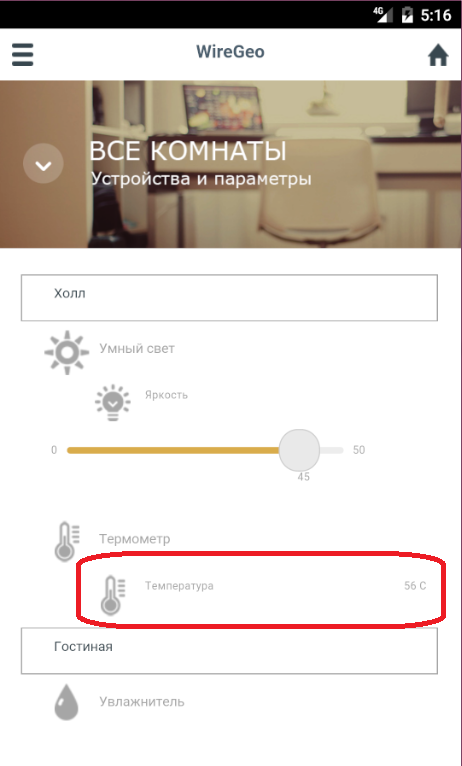
Пример:
В мобильном приложении мы создали комнату Холл, в которой добавили устройство Термометр с параметром Температура. Так же мы создали переменную Температура в разделе Глобальные переменные и привязали ее к параметру Температура нашего мобильного приложения в комнате Холл. После того как значение переменной изменится, мы увидим это изменение в Мобильном приложении.
Свойства приложения
В свойствах мобильного приложения вы можете настроить доступ к мобильному приложению, используя логин и пароль от аккаунта или указать свой собственный логин и пароль. Настройте пункты меню, начальный экран, быстрые ссылки и внешний вид мобильного приложения. Также настройте интервал обновления, этот параметр влияет на скорость обновления информации и состояния устройств в мобильном приложении.
Брендирование
Генератор мобильных приложений WireGeo дает вам неограниченные возможности по настройке внешнего вида вашего приложения и его брендирования. Задавайте название приложения и названия всех его пунктов меню, добавляйте свой логотип, иконки и иллюстрации для каждого объекта автоматизации, устройства, параметра или элемента управления. При желании вы можете отключить отображение любого из пунктов или функций приложения, через Дизайнер WireGeo в свойствах мобильного приложения, если они вам не нужны.
Использование графических файлов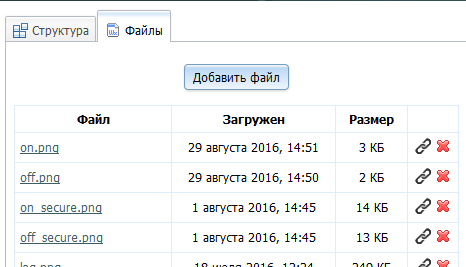
В мобильном приложении вы можете использовать свои графические файлы для оформления интерфейса мобильного приложения, а также воспользоваться уже загруженными, которые содержаться в Дизайнере WireGeo. Для этого необходимо перейти на вкладку Файлы в дизайнере и добавить свои изображения. После того как вы загрузите свои изображения откройте свойства мобильного приложения в Дизайнере WireGeo и выберите загруженные изображения в области изображений для настройки пунктов Меню, устройств, параметров, комнат, событий.